本文主要是介绍举个栗子~Tableau 技巧(258):使用参数高亮文本表中的行,希望对大家解决编程问题提供一定的参考价值,需要的开发者们随着小编来一起学习吧!

经常有数据粉咨询:如何高亮文本表中的某一行,像 Excel 那样给数据行增加底色,达到突出显示的效果。
其实,可以通过参数来实现这个需求。如下示例,在参数中键入不同的行数,视图就高亮对应的数据行。
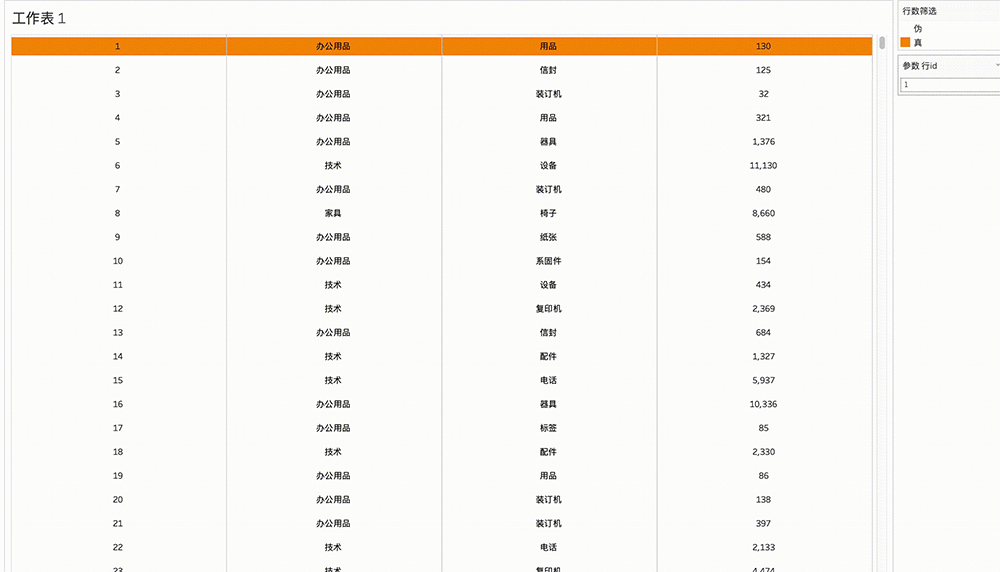
那么,在 Tableau 中具体如何实现呢?今天的栗子,一睹为快~

本期《举个栗子》,我们要给大家分享的 Tableau 技巧是:使用参数高亮文本表中的行。
为方便学习,栗子使用 Tableau 自带的“示例-超市”数据源,掌握栗子方法后,数据粉可尝试使用其他数据源实现。懒癌患者可通过以下链接获取栗子数据源:
https://www.dkmeco.com/community/example/detail-706
具体步骤如下:
1、创建参数
打开 Tableau Desktop,连接“示例-超市”数据源,新建工作表。首先,创建参数:参数 行id。
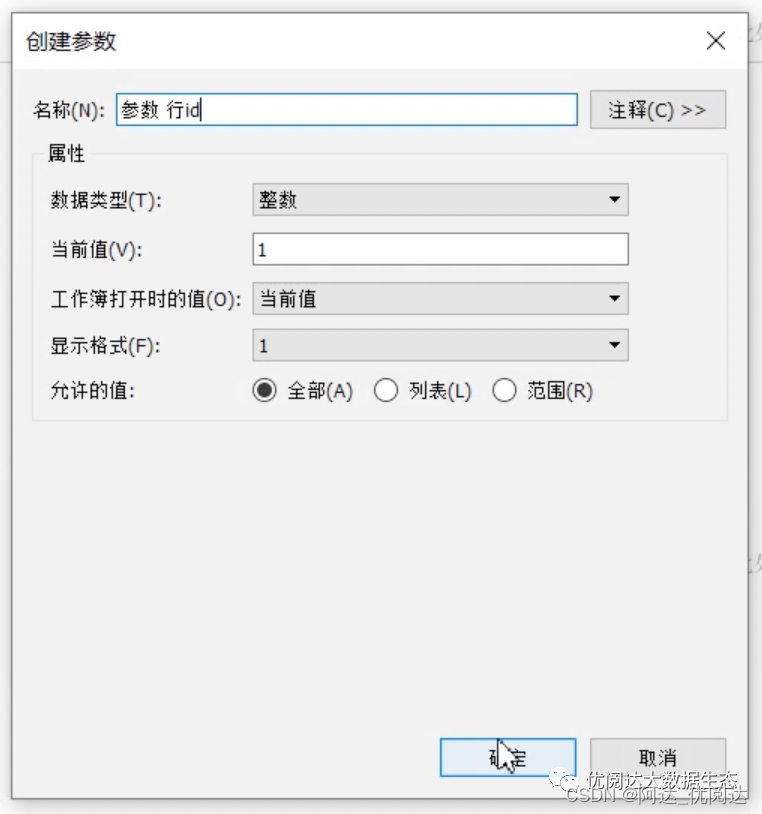
2、创建计算字段
接着,创建计算字段:行数筛选,键入函数
[行 Id]=[参数 行 Id]
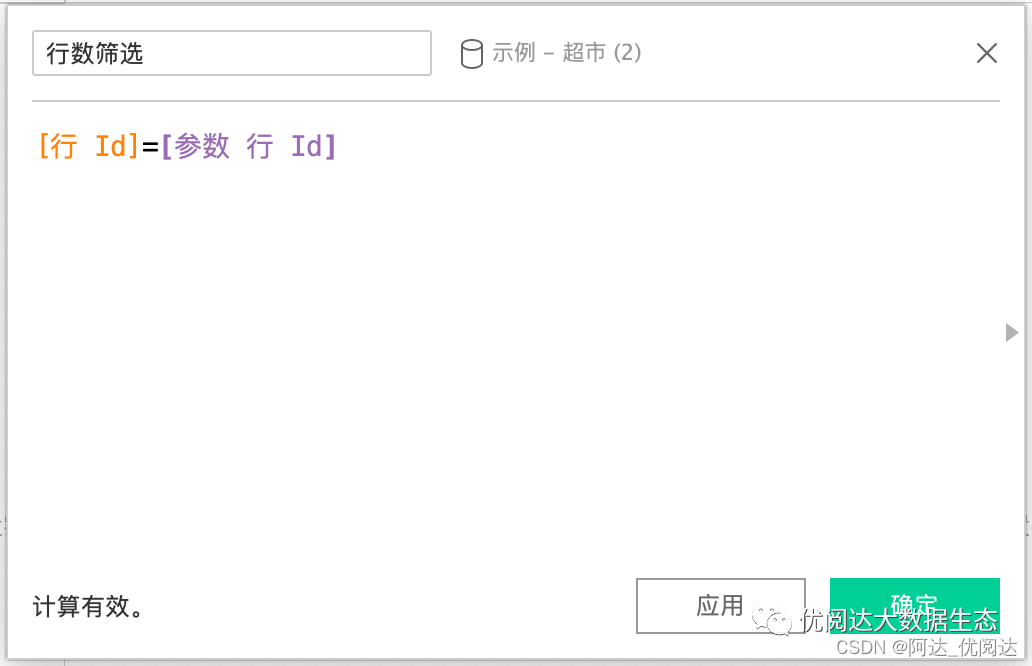
3、 创建视图
将字段“行id”拖放至行;双击列的空白处,键入“1”,生成总和为 1 的胶囊,再将其复制 3 个,放在其右侧。
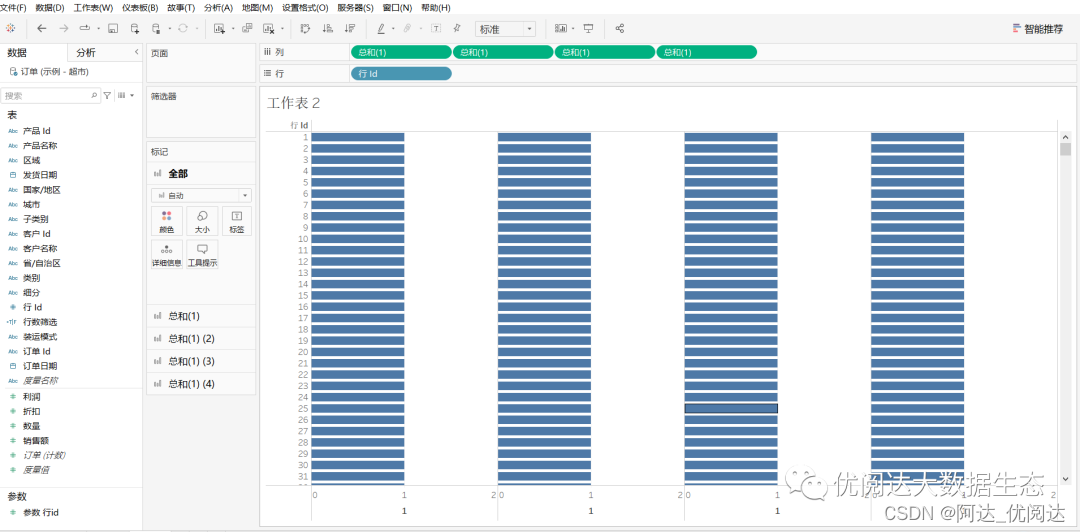
将字段“行 id”拖放至“总和(1)”“标记”卡的标签中。
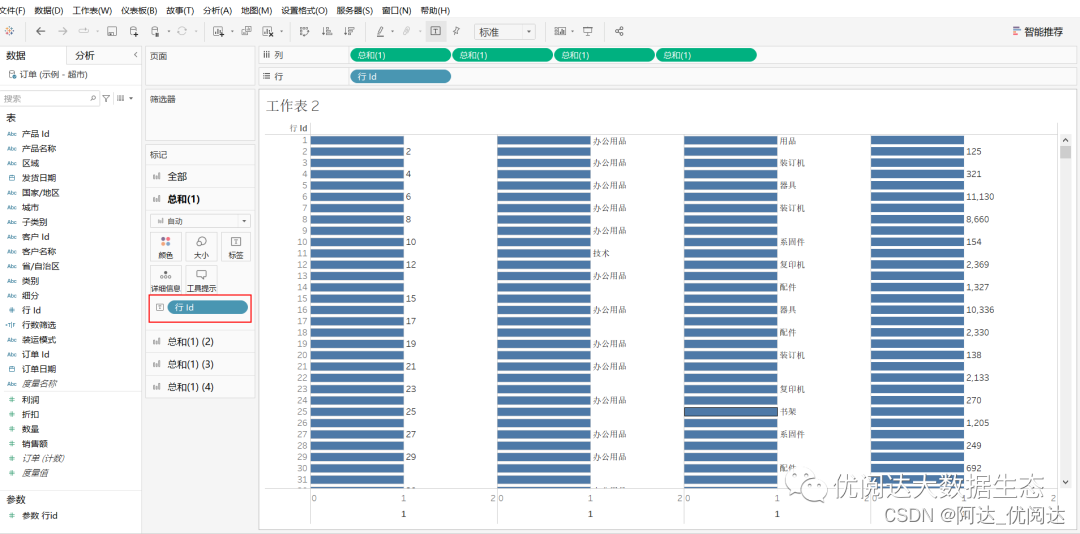
将字段“类别”拖放至“总和(1)(2)”“标记”卡的标签中。
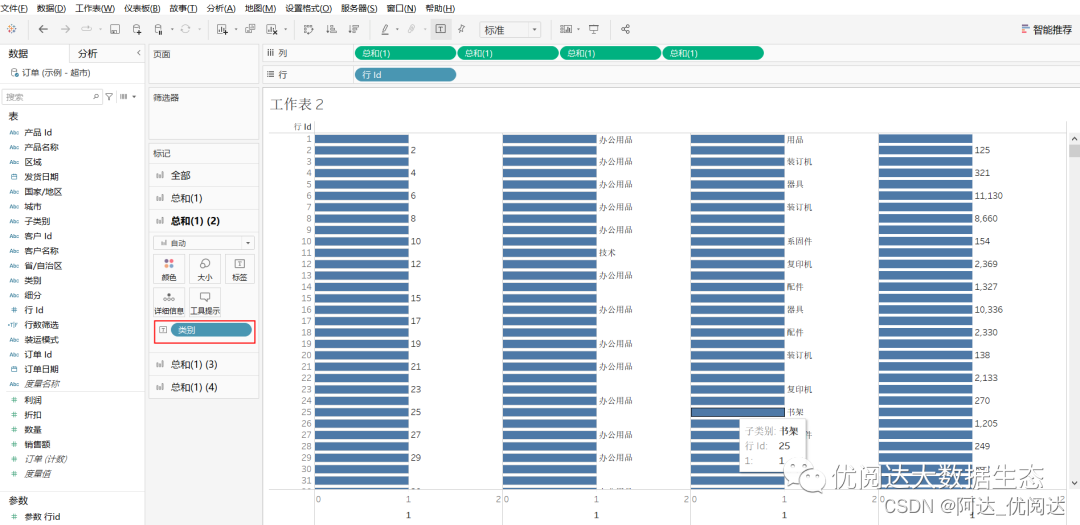 将字段“子类别”拖放至“总和(1)(3)”“标记”卡的标签中。
将字段“子类别”拖放至“总和(1)(3)”“标记”卡的标签中。
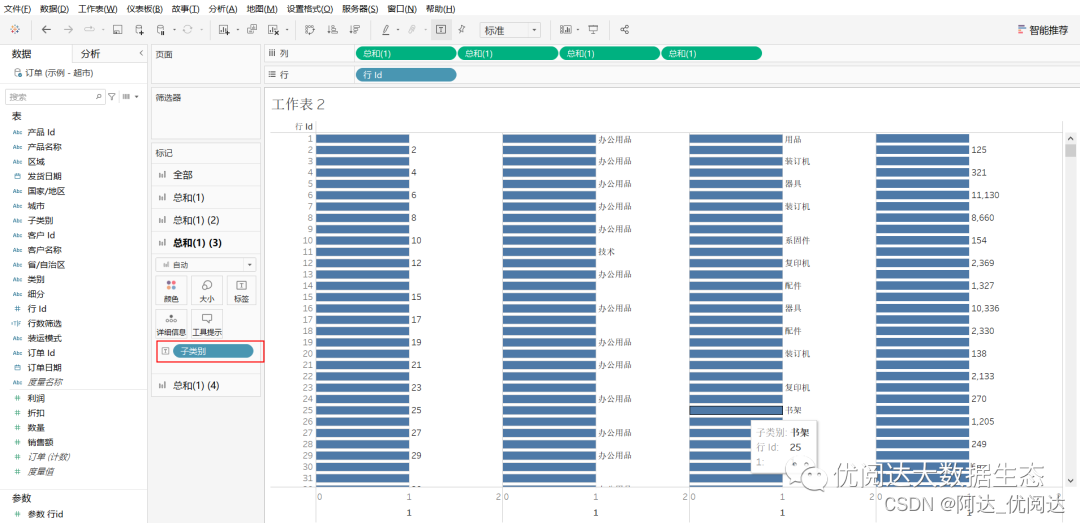
将字段“销售额”拖放至“总和(1)(4)”“标记”卡的标签中。
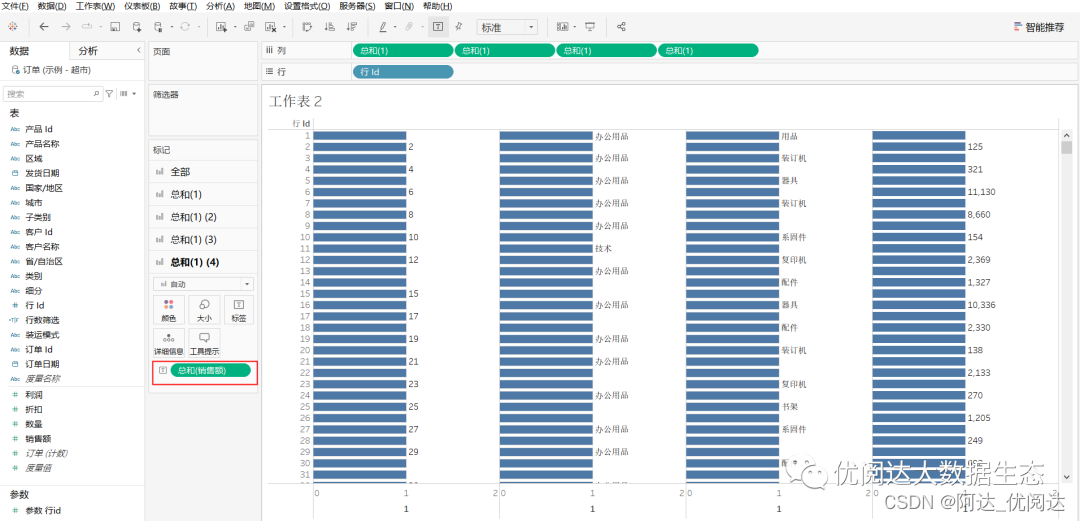
打开“全部”“标记”卡,单击标签按钮,将对齐方式选为:居中。
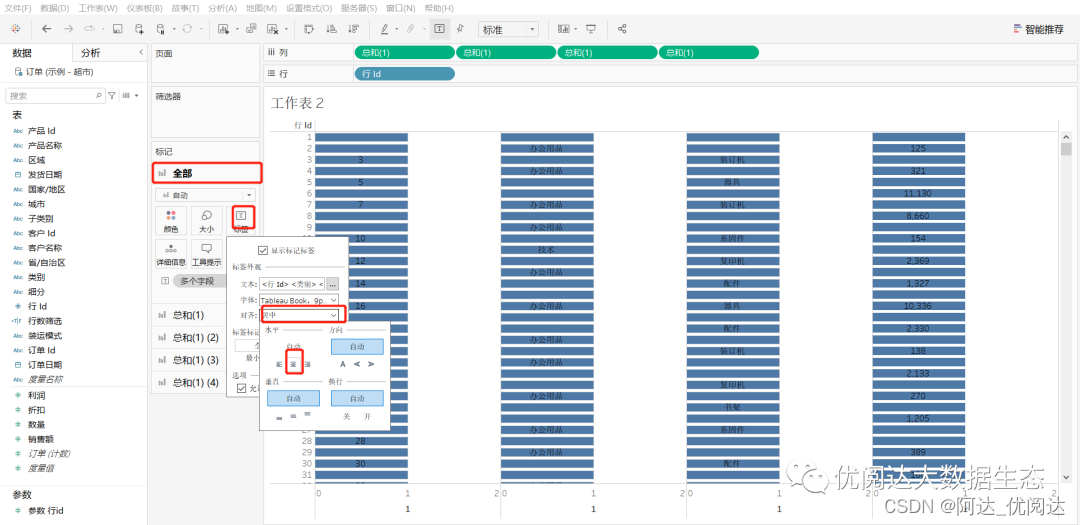
右键单击最左侧的横轴,下拉菜单选择:编辑轴。
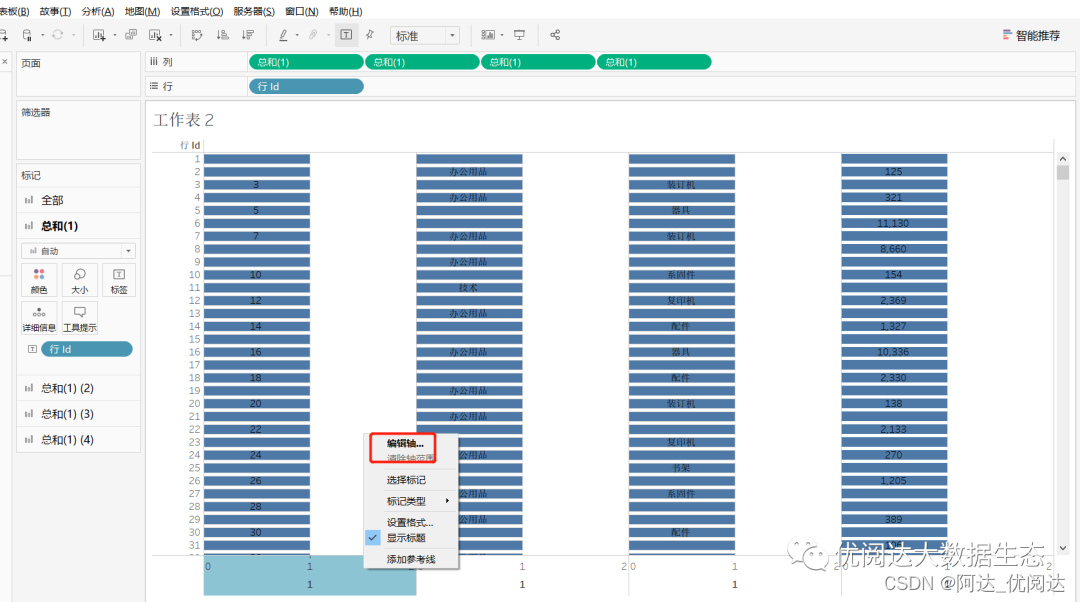
在弹出的对话框中,范围选择:固定,固定结束设置为:1。
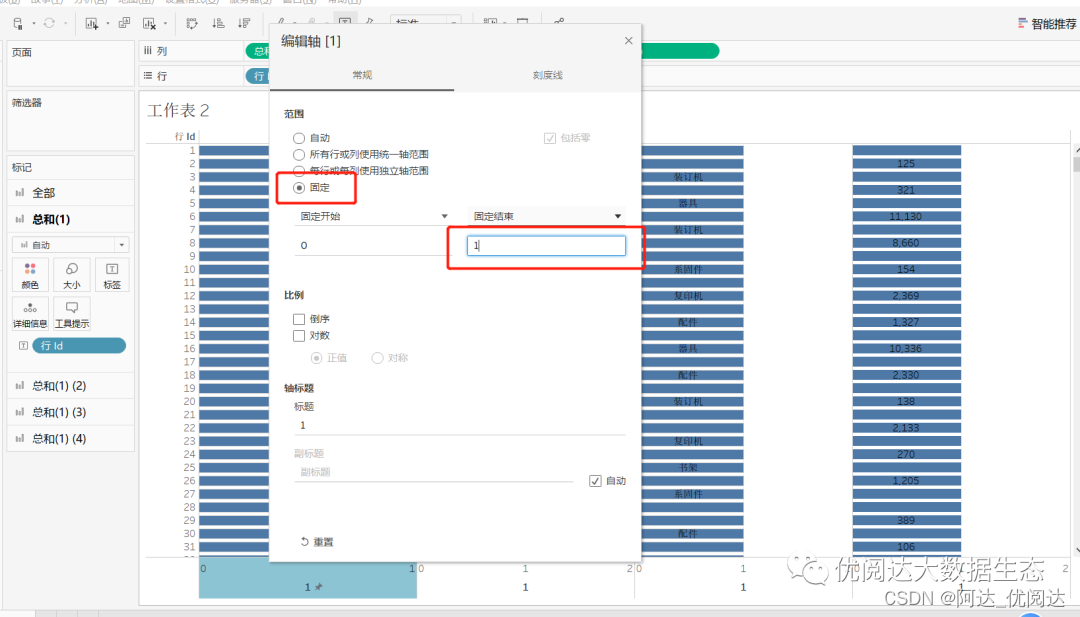
相同方式,编辑其它几个横轴。
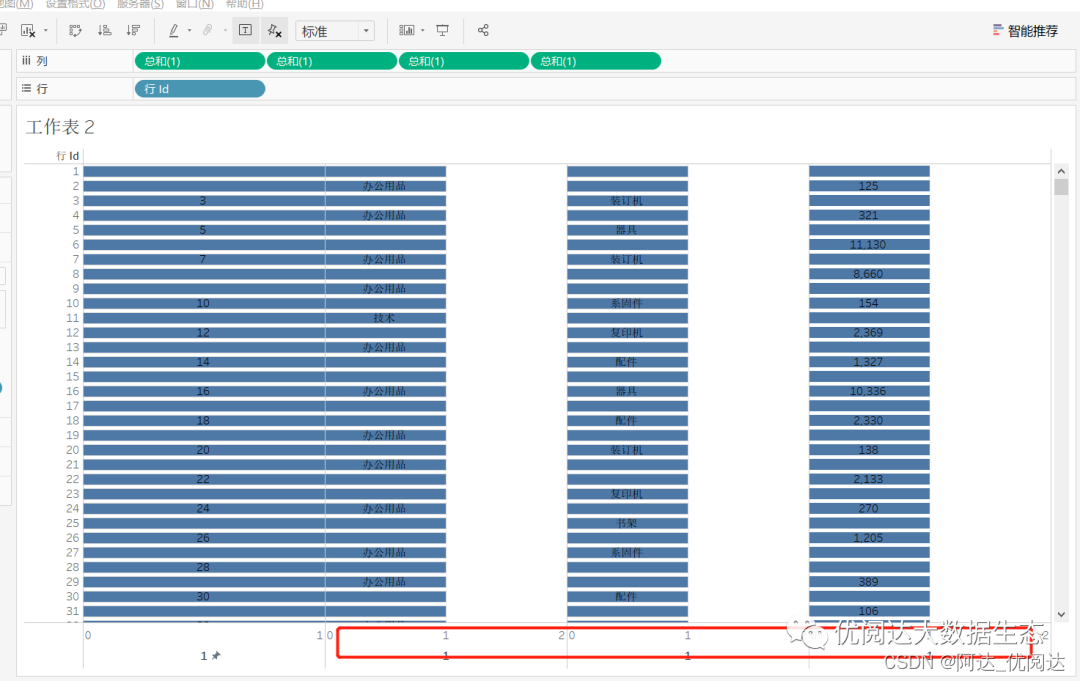
将计算字段“行数筛选”拖放至“全部”“标记”卡的颜色中;然后,右键单击行上的“行id”胶囊,下拉菜单去掉勾选:显示标题。
右键单击“数据”窗格中的参数“参数 行id”,下拉菜单选择:显示参数。将“伪”的颜色改为:白色。最后,隐藏横轴。
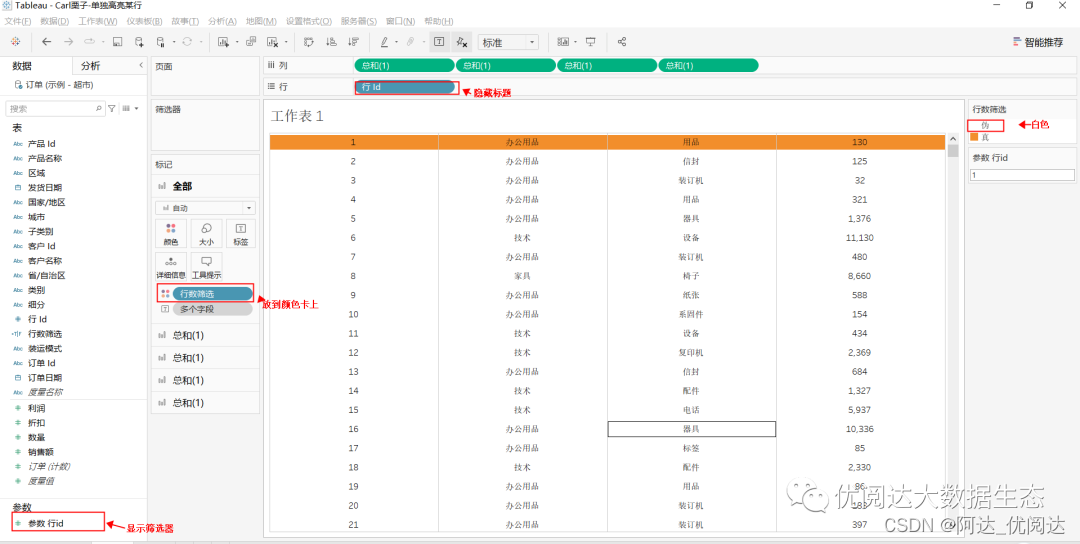
如此,就完成了我们想要的高亮效果,可以通过修改参数值,来切换需要高亮的行。
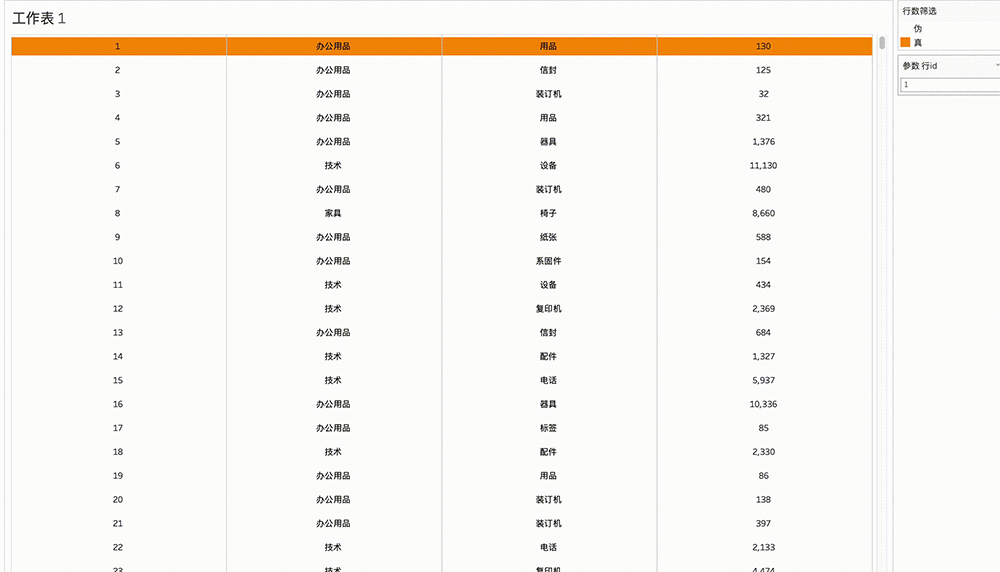
本期的 Tableau 技巧,你 Get 到了吗?
下一期,再见~

文章部分信息来源于网络,如有侵权请告知
这篇关于举个栗子~Tableau 技巧(258):使用参数高亮文本表中的行的文章就介绍到这儿,希望我们推荐的文章对编程师们有所帮助!





